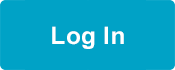My Benefits (Мої переваги) та Центр навчання помічників
See in English | Ver en español | 查看中文 | 한국어로 보기 | Посмотреть на русском | Xem bằng tiếng việt | Переглянути укр | عربى | មើលជាភាសាខ្មែរ | Soomaali|
Тепер ви можете легко зареєструватися та пройти необхідне навчання в Центрі навчання помічників на My Benefits (Мої переваги)!
Натисніть або клацніть на ваші вимоги до навчання, щоб дізнатися, як виконати вхід, зареєструватися та завершити навчання:
- Продовження освіти (CE).
- Усі помічники, які мають виконати вимогу щодо CE, можуть увійти до My Benefits (Мої переваги).
- Базове навчання.
Готові ввійти? Заходьте на My Benefits (Мої переваги) уже сьогодні!
Подивіться, як легко помічникам увійти на сайт My Benefits (Мої переваги) і скористатися Центром навчання помічників, щоб записатися на навчання та пройти курси онлайн за допомогою комп’ютера або смартфона:
Продовження освіти
Усім помічникам, які мають виконати вимогу щодо CE до 31 серпня 2023 року, було надіслано електронною поштою ім’я користувача та пароль, і тепер вони можуть увійти на My Benefits (Мої переваги) та перейти до Центру навчання помічників, щоб зареєструватися на онлайн CE, очні заняття або вебінари.
Якщо ви є постачальником послуг від агентства (AP), зв’яжіться зі своїм роботодавцем, перш ніж реєструватися на навчання.
Перегляньте Посібник користувача курсів Центру навчання помічників, щоб дізнатися більше про те, як зареєструватися та пройти курс.
Як увійти
Вам було надіслано електронного листа з іменем користувача та паролем. Якщо ви не можете знайти лист у вашій поштовій скриньці, ви можете виконати ці кроки, щоб увійти:
- Перейдіть на caregiverlearning.org.
- Натисніть або клацніть на Забули пароль?.
- Введіть свій ідентифікатор особи BG у полі імені користувача та натисніть або клацніть на кнопку Надіслати посилання для скидання.
- Якщо ви не знаєте свій ідентифікатор особи BG, будь ласка, зателефонуйте до Member Resource Center (навчально-методичного центру для членів, MRC) за номером 1-866-371-3200 або напишіть на електронну пошту mrc@myseiubenefits.org.
- Перевірте вхідні повідомлення електронної пошти на наявність листа з темою Новий пароль, надісланого з адреси learning-center@myseiubenefits.org.
- Натисніть або клацніть на посилання в електронному листі.
- Вам буде запропоновано створити новий пароль.
- Натисніть або клацніть посилання Увійти, яке з’явиться після зміни пароля.
- Введіть свій ідентифікатор особи BG у полі імені користувача та використайте створений вами пароль для входу.
- Натисніть або клацніть Погодитися з умовами угоди My Benefits (Мої переваги).
- На головній сторінці My Benefits (Мої переваги) натисніть або клацніть Центр навчання помічників.
Ви перебуваєте на головній сторінці Центру навчання помічників і маєте доступ до свого облікового запису для онлайн-навчання.
Як зареєструватися на CE
- Натисніть або клацніть на меню у верхньому лівому кутку будь-якої сторінки, а потім натисніть або клацніть Знайти курси.
- Якщо ви перебуваєте на головній сторінці Центру навчання помічників, ви можете натиснути або клацнути на кнопку Знайти курси у верхній частині екрана.
- Тепер ви можете побачити всі доступні курси. Для кожного курсу ви побачите його назву, мову, якою він викладається, кількість годин і формат. Натисніть або клацніть піктограму фільтрів у верхньому лівому куті вікна Онлайн-курси, якщо ви хочете відфільтрувати курси, які ви бачите.
- Виберіть усі фільтри, які хочете застосувати. Курси оновлюватимуться автоматично.
- Якщо хочете пройти курс бажаною мовою, ви можете вибрати її тут. Використовуйте ці мовні коди, щоб дізнатися, якою мовою пропонується курс: EN (англійська), ES (іспанська), ZH (китайська), KO (корейська), RU (російська) та VI (в’єтнамська).
- Щоб знайти курси за певною темою, ви можете ввести ключове слово в рядок пошуку. Наприклад, якщо ви хочете пройти курс про артрит, введіть «Arthritis» в рядок пошуку, щоб переглянути всі відповідні курси.
- Натисніть на курс, щоб переглянути додаткову інформацію. Якщо ви бажаєте зареєструватися на курс, натисніть або клацніть на кнопку Зареєструватися праворуч, щоб це зробити.
Як пройти онлайн-курси
На сторінці Мої курси ви можете переглянути курси, на які ви зараз зареєстровані.
- Перейдіть на сторінку Мої курси. З головної сторінки Центру навчання помічників ви можете потрапити на цю сторінку 3 різними способами:
- Натисніть або клацніть на кнопку Мої курси у верхній частині екрана.
- Прокрутіть вниз до списку «Мої курси» в нижній правій частині екрана.
- Натисніть або клацніть на піктограму меню (3 лінії у верхньому лівому кутку), а потім натисніть або клацніть на Мої курси.
- На сторінці Мої курси натисніть або клацніть на курс, який ви хочете почати проходити.
- На головній сторінці вашого курсу ви зможете розпочати його проходження, побачити прогрес навчання, ознайомитися з описом курсу та отримати додаткові ресурси.
- На головному вікні сторінки курсу ви побачите, на якому етапі курсу ви зараз перебуваєте. Тут ви можете розпочати курс або продовжити його, якщо повертаєтесь до нього.
- Ви побачите всі матеріали, необхідні для проходження курсу, і ваш поточний прогрес. Ви також можете почати й продовжити свій курс звідси.
- Опис курсу та корисні ресурси вказані внизу сторінки курсу. Вони не є обов’язковими для завершення курсу, але можуть бути корисними для навчання або практики.
- Щоб розпочати курс, натисніть Почати навчання зараз.
- Переконайтеся, що ви використовуєте комп’ютер зі звуком і що він увімкнений.
- Дотримуйтесь інструкцій, щоб пройти курс.
Як скасувати реєстрацію на курс
- Перейдіть на сторінку Мої курси. Ви можете потрапити на цю сторінку 3 різними способами:
- На головній сторінці Центру навчання помічників натисніть або клацніть на кнопку Мої курси у верхній частині екрана.
- Прокрутіть вниз до списку «Мої курси» в нижній правій частині екрана.
- Натисніть або клацніть на піктограму меню (3 лінії у верхньому правому кутку), а потім натисніть або клацніть на Мої курси.
- На сторінці Мої курси натисніть або клацніть на курс CE, для якої ви хочете скасувати реєстрацію.
- Натисніть або клацніть на піктограму «Скасувати реєстрацію», щоб скасувати реєстрацію на курс. Це третя кнопка у верхньому правому куті.
- З’явиться екран із проханням підтвердити, що ви бажаєте скасувати реєстрацію. Натисніть або клацніть на Так, я хочу продовжити, а потім на Підтвердити. Після цього ви повернетесь до розділу Мої курси.
Як отримати посилання на вебінар або місце проведення очного заняття
- Є кілька способів потрапити на сторінку вашого заняття. З головної сторінки Центру навчання помічників:
- Прокрутіть вниз до розділу «Мій розклад занять» і натисніть або клацніть на заняття.
- Натисніть або клацніть на кнопку Мої курси у верхній частині екрана й виберіть заняття.
- Прокрутіть вниз до розділу «Мої курси», розташованого в нижній правій частині сторінки, натисніть або клацніть Переглянути всі, а потім виберіть заняття.
- Після вибору заняття ви побачите дату, час, місце проведення та багато іншого:
- Натисніть або клацніть на посилання Показати більше / Показати менше, щоб побачити додаткову інформацію про ваше заняття.
- Натисніть або клацніть Мапа місця проведення та подробиці, щоб переглянути мапу місця проведення. Місце проведення вашого очного заняття буде тут.
- Прокрутіть вниз до розділу «Ресурси», щоб побачити матеріали для занять, які ви можете роздрукувати.
- Якщо ви берете участь у вебінарі, прокрутіть вниз і натисніть або клацніть на дату, щоб переглянути додаткову інформацію. Якщо ви розгорнете це вікно до початку вебінару, ви побачите зворотний відлік до нього. Ви також побачите дату, час початку, тривалість вебінару та інструктора.
- У день вебінару, за 15 хвилин до початку заняття, перейдіть на сторінку заняття та виконайте крок 3. Натисніть або клацніть на кнопку Приєднатися до цього вебінару. Ваш вебінар відкриється в новому вікні.
- ВАЖЛИВО. Під час вебінару ви будете використовувати Zoom. Щоб якнайкраще підготуватися до вебінару, перейдіть на сторінку довідки Zoom, щоб дізнатися, як користуватися Zoom.
Базове навчання
Якщо вас було прийнято на роботу в період з 1 жовтня 2020 року по 31 березня 2022 року, ви можете записатися на базове навчання.
Якщо вам потрібно пройти базове навчання й вас було прийнято на роботу після 31 березня 2022 року, ви отримаєте на електронну пошту інформацію для входу в систему My Benefits (Мої переваги) за 3 місяці до кінцевого терміну. Дочекайтеся цього листа, щоб зареєструватися на навчання.
Виберіть тип базового навчання, яке вам потрібно пройти, залежно від вашого типу постачальника, щоб дізнатися більше:
| Навчання | Тип постачальника |
| Базове навчання 70 | Звичайні помічники з догляду на дому (HCA) |
| Базове навчання 30 | Батьки – постачальник послуг, не пов’язані з DDA, особи, які надають послуги обмежено, та дорослі діти, які є помічниками для своїх батьків |
| Базове навчання 9 | Тимчасові |
| Базове навчання 7 | Батьки – індивідуальний постачальник послуг (DDA) |
Базове навчання 70
Перегляньте Посібник користувача щодо базового навчання 70, щоб дізнатися більше про те, як зареєструватися та завершити базове навчання 70.
Як увійти
Вам було надіслано електронного листа з іменем користувача та паролем. Якщо ви не можете знайти лист у вашій поштовій скриньці, ви можете виконати ці кроки, щоб увійти:
- Перейдіть на caregiverlearning.org.
- Натисніть або клацніть на Забули пароль?.
- Введіть свій ідентифікатор особи BG у полі імені користувача та натисніть або клацніть на кнопку Надіслати посилання для скидання.
- Якщо ви не знаєте свій ідентифікатор особи BG, будь ласка, зателефонуйте до Member Resource Center (навчально-методичного центру для членів, MRC) за номером 1-866-371-3200 або напишіть на електронну пошту mrc@myseiubenefits.org.
- Перевірте вхідні повідомлення електронної пошти на наявність листа з темою Новий пароль, надісланого з адреси learning-center@myseiubenefits.org.
- Натисніть або клацніть на посилання в електронному листі.
- Вам буде запропоновано створити новий пароль.
- Натисніть або клацніть посилання Увійти, яке з’явиться після зміни пароля.
- Введіть свій ідентифікатор особи BG у полі імені користувача та використайте створений вами пароль для входу.
- Натисніть або клацніть Погодитися з умовами угоди My Benefits (Мої переваги).
- На головній сторінці My Benefits (Мої переваги) натисніть або клацніть Центр навчання помічників.
Ви перебуваєте на головній сторінці Центру навчання помічників і маєте доступ до свого облікового запису для онлайн-навчання.
Як отримати посилання на вебінар або місце проведення очного заняття
- Є кілька способів потрапити на сторінку вашого заняття. З головної сторінки Центру навчання помічників:
- Прокрутіть вниз до розділу «Мій розклад занять» і натисніть або клацніть на заняття.
- Натисніть або клацніть на кнопку Мої курси у верхній частині екрана й виберіть заняття.
- Прокрутіть вниз до розділу «Мої курси», розташованого в нижній правій частині сторінки, натисніть або клацніть Переглянути всі, а потім виберіть заняття.
- Після вибору заняття ви побачите дату, час, місце проведення та багато іншого:
- Натисніть або клацніть на посилання Показати більше / Показати менше, щоб побачити додаткову інформацію про ваше заняття.
- Натисніть або клацніть Мапа місця проведення та подробиці, щоб переглянути мапу місця проведення. Місце проведення вашого очного заняття буде тут.
- Прокрутіть вниз до розділу «Ресурси», щоб побачити матеріали для занять, які ви можете роздрукувати.
- Якщо ви берете участь у вебінарі, прокрутіть вниз і натисніть або клацніть на дату, щоб переглянути додаткову інформацію. Якщо ви розгорнете це вікно до початку вебінару, ви побачите зворотний відлік до нього. Ви також побачите дату, час початку, тривалість вебінару та інструктора.
- У день вебінару, за 15 хвилин до початку заняття, перейдіть на сторінку заняття та виконайте крок 3. Натисніть або клацніть на кнопку Приєднатися до цього вебінару. Ваш вебінар відкриється в новому вікні.
- ВАЖЛИВО. Під час вебінару ви будете використовувати Zoom. Щоб якнайкраще підготуватися до вебінару, перейдіть на сторінку довідки Zoom, щоб дізнатися, як користуватися Zoom.
Як змінити своє очне заняття або вебінар
- Увійдіть на сайт My Benefits (Мої переваги) і натисніть або клацніть кнопку «Центр навчання помічників».
- Перейдіть на сторінку Мої курси. Ви можете потрапити на цю сторінку 3 різними способами:
- На головній сторінці Центру навчання помічників натисніть або клацніть на кнопку Мої курси у верхній частині екрана.
- Прокрутіть вниз до списку «Мої курси» в нижній правій частині екрана.
- Натисніть або клацніть на піктограму меню (3 лінії у верхньому лівому кутку), а потім натисніть або клацніть на Мої курси.
- На сторінці Мої курси натисніть або клацніть на сесію заняття, для якої ви хочете скасувати реєстрацію.
- Натисніть або клацніть на піктограму «Скасувати реєстрацію». Це третя кнопка у верхньому правому куті.
- Відкриється екран із запитанням, на який курс ви хочете зареєструватися. Натисніть або клацніть на список занять у розділі «Зареєструватися на цю сесію» і виберіть заняття, яке ви хотіли б відвідати тепер.
- Після вибору нового заняття натисніть або клацніть Підтвердити.
- Після підтвердження змін на вашій сторінці заняття з’явиться нова інформація про нього.
Як зареєструватися на базове навчання 70
- Увійдіть на сайт My Benefits (Мої переваги) і натисніть або клацніть кнопку Центр навчання помічників на головній сторінці My Benefits (Мої переваги).
- Ви знаходитесь на сторінці реєстрації на базове навчання 70. Тут ви можете дізнатися більше про вимоги до навчання, процес реєстрації та про те, як завершити навчання.
- Прокрутіть вниз до розділу Автоматична реєстрація. Вибравши потрібну мову, натисніть або клацніть на назву курсу.
- Базові навчальні курси доступні на таких мовах: Арабська, амхарська, камбоджійсько-кхмерська, китайська, англійська, корейська, російська, іспанська, сомалійська та в’єтнамська. За замовчуванням вказана англійська мова. Щоб змінити мову, натисніть або клацніть на стрілку вниз, щоб змінити мову. Примітка. Якщо ви не знайшли потрібної вам мови, зверніться за допомогою до Member Resource Center (навчально-методичного центру для членів, MRC).
- Ви побачите список усіх доступних варіантів занять, упорядкованих за місцем та датою/часом початку. Коли ви знайдете бажане місце та дату/час початку, натисніть або клацніть Зареєструватися.
- Відкриється новий екран. Натисніть або клацніть Зареєструватися, щоб підтвердити реєстрацію. Тепер ви зареєструвалися на базове навчання 70!
Базове навчання 30
Перегляньте Посібник користувача щодо базового навчання 30, щоб дізнатися більше про те, як зареєструватися та завершити базове навчання 30.
Як увійти
Вам було надіслано електронного листа з іменем користувача та паролем. Якщо ви не можете знайти лист у вашій поштовій скриньці, ви можете виконати ці кроки, щоб увійти:
- Перейдіть на caregiverlearning.org.
- Натисніть або клацніть на Забули пароль?.
- Введіть свій ідентифікатор особи BG у полі імені користувача та натисніть або клацніть на кнопку Надіслати посилання для скидання.
- Якщо ви не знаєте свій ідентифікатор особи BG, будь ласка, зателефонуйте до Member Resource Center (навчально-методичного центру для членів, MRC) за номером 1-866-371-3200 або напишіть на електронну пошту mrc@myseiubenefits.org.
- Перевірте вхідні повідомлення електронної пошти на наявність листа з темою Новий пароль, надісланого з адреси learning-center@myseiubenefits.org.
- Натисніть або клацніть на посилання в електронному листі.
- Вам буде запропоновано створити новий пароль.
- Натисніть або клацніть посилання Увійти, яке з’явиться після зміни пароля.
- Введіть свій ідентифікатор особи BG у полі імені користувача та використайте створений вами пароль для входу.
- Натисніть або клацніть Погодитися з умовами угоди My Benefits (Мої переваги).
- На головній сторінці My Benefits (Мої переваги) натисніть або клацніть Центр навчання помічників.
Ви перебуваєте на головній сторінці Центру навчання помічників і маєте доступ до свого облікового запису для онлайн-навчання.
Як пройти онлайн-курси
На сторінці Мої курси ви можете переглянути курси, на які ви зараз зареєстровані.
- Перейдіть на сторінку Мої курси. З головної сторінки Центру навчання помічників ви можете потрапити на цю сторінку 3 різними способами:
- Натисніть або клацніть на кнопку Мої курси у верхній частині екрана.
- Прокрутіть вниз до списку «Мої курси» в нижній правій частині екрана.
- Натисніть або клацніть на піктограму меню (3 лінії у верхньому лівому кутку), а потім натисніть або клацніть на Мої курси.
- На сторінці Мої курси натисніть або клацніть на курс, який ви хочете почати проходити.
- На головній сторінці вашого курсу ви зможете розпочати його проходження, побачити прогрес навчання, ознайомитися з описом курсу та отримати додаткові ресурси.
- На головному вікні сторінки курсу ви побачите, на якому етапі курсу ви зараз перебуваєте. Тут ви можете розпочати курс або продовжити його, якщо повертаєтесь до нього.
- Ви побачите всі матеріали, необхідні для проходження курсу, і ваш поточний прогрес. Ви також можете почати й продовжити свій курс звідси.
- Опис курсу та корисні ресурси вказані внизу сторінки курсу. Вони не є обов’язковими для завершення курсу, але можуть бути корисними для навчання або практики.
- Щоб розпочати курс, натисніть Почати навчання зараз.
- Переконайтеся, що ви використовуєте комп’ютер зі звуком і що він увімкнений.
- Дотримуйтесь інструкцій, щоб пройти курс.
Як отримати посилання на вебінар або місце проведення очного заняття
- Є кілька способів потрапити на сторінку вашого заняття. З головної сторінки Центру навчання помічників:
- Прокрутіть вниз до розділу «Мій розклад занять» і натисніть або клацніть на заняття.
- Натисніть або клацніть на кнопку Мої курси у верхній частині екрана й виберіть заняття.
- Прокрутіть вниз до розділу «Мої курси», розташованого в нижній правій частині сторінки, натисніть або клацніть Переглянути всі, а потім виберіть заняття.
- Після вибору заняття ви побачите дату, час, місце проведення та багато іншого:
- Натисніть або клацніть на посилання Показати більше / Показати менше, щоб побачити додаткову інформацію про ваше заняття.
- Натисніть або клацніть Мапа місця проведення та подробиці, щоб переглянути мапу місця проведення. Місце проведення вашого очного заняття буде тут.
- Прокрутіть вниз до розділу «Ресурси», щоб побачити матеріали для занять, які ви можете роздрукувати.
- Якщо ви берете участь у вебінарі, прокрутіть вниз і натисніть або клацніть на дату, щоб переглянути додаткову інформацію. Якщо ви розгорнете це вікно до початку вебінару, ви побачите зворотний відлік до нього. Ви також побачите дату, час початку, тривалість вебінару та інструктора.
- У день вебінару, за 15 хвилин до початку заняття, перейдіть на сторінку заняття та виконайте крок 3. Натисніть або клацніть на кнопку Приєднатися до цього вебінару. Ваш вебінар відкриється в новому вікні.
- ВАЖЛИВО. Під час вебінару ви будете використовувати Zoom. Щоб якнайкраще підготуватися до вебінару, перейдіть на сторінку довідки Zoom, щоб дізнатися, як користуватися Zoom.
Як змінити своє очне заняття або вебінар
- Увійдіть на сайт My Benefits (Мої переваги) і натисніть або клацніть кнопку «Центр навчання помічників».
- Перейдіть на сторінку Мої курси. Ви можете потрапити на цю сторінку 3 різними способами:
- На головній сторінці Центру навчання помічників натисніть або клацніть на кнопку Мої курси у верхній частині екрана.
- Прокрутіть вниз до списку «Мої курси» в нижній правій частині екрана.
- Натисніть або клацніть на піктограму меню (3 лінії у верхньому лівому кутку), а потім натисніть або клацніть на Мої курси.
- На сторінці Мої курси натисніть або клацніть на сесію заняття, для якої ви хочете скасувати реєстрацію.
- Натисніть або клацніть на піктограму «Скасувати реєстрацію». Це третя кнопка у верхньому правому куті.
- Відкриється екран із запитанням, на який курс ви хочете зареєструватися. Натисніть або клацніть на список занять у розділі «Зареєструватися на цю сесію» і виберіть заняття, яке ви хотіли б відвідати тепер.
- Після вибору нового заняття натисніть або клацніть Підтвердити.
- Після підтвердження змін на вашій сторінці заняття з’явиться нова інформація про нього.
Як зареєструватися на базове навчання 30
Щоб зареєструватися на базове навчання 30, ви маєте обрати план навчання. Навчальний план містить усі онлайн-курси, які ви маєте пройти.
- Увійдіть на сайт My Benefits (Мої переваги) і натисніть або клацніть кнопку Центр навчання помічників на головній сторінці My Benefits (Мої переваги).
- Прокрутіть сторінку вниз, доки не побачите фільтр і рядок пошуку. Якщо ви хочете відфільтрувати за мовою, натисніть або клацніть іконку фільтра й виберіть потрібну мову.
- Курси доступні на таких мовах: Англійська, китайська (ZH), корейська (KO), іспанська (ES), російська (RU) та в’єтнамська (VI). Якщо ви проходите базове навчання відмінною від англійської мовою, ви побачите мову в кінці назви навчального плану.
- Примітка. Якщо ви не знайшли потрібної вам мови, зверніться за допомогою до Member Resource Center (навчально-методичного центру для членів, MRC).
- Курси доступні на таких мовах: Англійська, китайська (ZH), корейська (KO), іспанська (ES), російська (RU) та в’єтнамська (VI). Якщо ви проходите базове навчання відмінною від англійської мовою, ви побачите мову в кінці назви навчального плану.
- Ви побачите список навчальних планів. Навчальні плани містять усі курси, які необхідно пройти для завершення навчання. Базове навчання 30 має 2 різні навчальні плани на вибір, залежно від типу догляду, який ви надаєте:
- Базове навчання 30 (найбільше підходить для осіб, які надають послуги обмежено, та дорослих дітей, які є помічниками для своїх батьків).
- Базове навчання 30 (найбільше підходить для батьків – індивідуальних постачальників послуг).
- Натисніть або клацніть на навчальний план, який вас цікавить.
- Щоб дізнатися більше про обраний вами навчальний план:
- Натисніть або клацніть «Про цей навчальний план», щоб переглянути огляд вимог до навчання та його завершення.
- Натисніть або клацніть «Структура навчального плану», щоб переглянути курси, які містяться в плані.
- Коли ви знайдете навчальний план, який хочете пройти, натисніть або клацніть кнопку Зареєструватися. Тепер ви зареєструвалися на базове навчання 30!
Як запланувати свій практичний семінар
Ви повинні відвідати 3-годинний очний практичний семінар в рамках базового навчання 30. Вам слід запланувати свій практичний семінар якомога раніше, щоб переконатися, що час, дата та місце проведення є найкращими для вас.
- Спочатку ви маєте обрати навчальний план і зареєструватися на базове навчання 30. Після реєстрації перейдіть на головну сторінку Центру навчання помічників і прокрутіть вниз до розділу «Мій навчальний курс» у лівій частині сторінки. Натисніть або клацніть на свій навчальний план.
- Ви перебуваєте на сторінці прогресу виконання навчального плану. Прокрутіть розділ «Про цей навчальний план», щоб побачити список доступних вам курсів. Натисніть або клацніть на перший курс: Практичний семінар: Мобільність, зокрема догляд за хворими, які перебувають у ліжку & SEIU 775 Union Time.
- Тепер ви побачите список доступних практичних семінарів. Якщо ви хочете дізнатися більше про певний практичний семінар, натисніть або клацніть на нього, щоб розгорнути інформацію. Ви побачите дату, час і місце проведення. Натисніть або клацніть Зареєструватися на цю сесію, щоб зареєструватися на практичний семінар.
- Після реєстрації ви потрапите на сторінку вашого курсу практичного семінару. Тут ви можете побачити свій курс, дату, час і детальну карту місця проведення.
НАГАДУВАННЯ. Вам не обов’язково чекати на відвідування практичного семінару, щоб почати проходити онлайн-курси. Ви можете почати проходити онлайн-курси в будь-який час.
Базове навчання 9
Перегляньте Посібник користувача щодо базового навчання 9, щоб дізнатися більше про те, як зареєструватися та завершити базове навчання 9.
Як увійти
Вам було надіслано електронного листа з іменем користувача та паролем. Якщо ви не можете знайти лист у вашій поштовій скриньці, ви можете виконати ці кроки, щоб увійти:
- Перейдіть на caregiverlearning.org.
- Натисніть або клацніть на Забули пароль?.
- Введіть свій ідентифікатор особи BG у полі імені користувача та натисніть або клацніть на кнопку Надіслати посилання для скидання.
- Якщо ви не знаєте свій ідентифікатор особи BG, будь ласка, зателефонуйте до Member Resource Center (навчально-методичного центру для членів, MRC) за номером 1-866-371-3200 або напишіть на електронну пошту mrc@myseiubenefits.org.
- Перевірте вхідні повідомлення електронної пошти на наявність листа з темою Новий пароль, надісланого з адреси learning-center@myseiubenefits.org.
- Натисніть або клацніть на посилання в електронному листі.
- Вам буде запропоновано створити новий пароль.
- Натисніть або клацніть посилання Увійти, яке з’явиться після зміни пароля.
- Введіть свій ідентифікатор особи BG у полі імені користувача та використайте створений вами пароль для входу.
- Натисніть або клацніть Погодитися з умовами угоди My Benefits (Мої переваги).
- На головній сторінці My Benefits (Мої переваги) натисніть або клацніть Центр навчання помічників.
Ви перебуваєте на головній сторінці Центру навчання помічників і маєте доступ до свого облікового запису для онлайн-навчання.
Як пройти онлайн-курси
На сторінці Мої курси ви можете переглянути курси, на які ви зараз зареєстровані.
- Перейдіть на сторінку Мої курси. З головної сторінки Центру навчання помічників ви можете потрапити на цю сторінку 3 різними способами:
- Натисніть або клацніть на кнопку Мої курси у верхній частині екрана.
- Прокрутіть вниз до списку «Мої курси» в нижній правій частині екрана.
- Натисніть або клацніть на піктограму меню (3 лінії у верхньому лівому кутку), а потім натисніть або клацніть на Мої курси.
- На сторінці Мої курси натисніть або клацніть на курс, який ви хочете почати проходити.
- На головній сторінці вашого курсу ви зможете розпочати його проходження, побачити прогрес навчання, ознайомитися з описом курсу та отримати додаткові ресурси.
- На головному вікні сторінки курсу ви побачите, на якому етапі курсу ви зараз перебуваєте. Тут ви можете розпочати курс або продовжити його, якщо повертаєтесь до нього.
- Ви побачите всі матеріали, необхідні для проходження курсу, і ваш поточний прогрес. Ви також можете почати й продовжити свій курс звідси.
- Опис курсу та корисні ресурси вказані внизу сторінки курсу. Вони не є обов’язковими для завершення курсу, але можуть бути корисними для навчання або практики.
- Щоб розпочати курс, натисніть Почати навчання зараз.
- Переконайтеся, що ви використовуєте комп’ютер зі звуком і що він увімкнений.
- Дотримуйтесь інструкцій, щоб пройти курс.
Як зареєструватися на базове навчання 9
Щоб зареєструватися на базове навчання 9, ви маєте обрати план навчання. Навчальний план міститиме онлайн-курси, які ви повинні пройти.
- Увійдіть на сайт My Benefits (Мої переваги) і натисніть або клацніть кнопку Центр навчання помічників на головній сторінці My Benefits (Мої переваги).
- Прокрутіть сторінку вниз, доки не побачите фільтр і рядок пошуку. Якщо ви хочете відфільтрувати за мовою, натисніть або клацніть іконку фільтра й виберіть потрібну мову.
- Курси доступні на таких мовах: Англійська, китайська (ZH), корейська (KO), іспанська (ES), російська (RU) та в’єтнамська (VI). Якщо ви проходите базове навчання відмінною від англійської мовою, ви побачите мову в кінці назви навчального плану.
- Примітка. Якщо ви не знайшли потрібної вам мови, зверніться за допомогою до Member Resource Center (навчально-методичного центру для членів, MRC).
- Курси доступні на таких мовах: Англійська, китайська (ZH), корейська (KO), іспанська (ES), російська (RU) та в’єтнамська (VI). Якщо ви проходите базове навчання відмінною від англійської мовою, ви побачите мову в кінці назви навчального плану.
- Ви побачите список навчальних планів. Навчальні плани містять усі курси, які необхідно пройти для завершення навчання. Базове навчання 9 має 2 різні навчальні плани на вибір, залежно від того, яку сферу ви бажаєте опанувати:
- Загальна тематика. Цей навчальний план призначено для усіх тимчасових помічників.
- Аутизм. Цей навчальний план найкраще підходить для тимчасових помічників, які доглядають за клієнтами з аутизмом.
- Натисніть або клацніть на навчальний план, який вас цікавить.
- Щоб дізнатися більше про обраний вами навчальний план:
- Натисніть або клацніть Про цей навчальний план, щоб переглянути огляд вимог до навчання та його завершення.
- Натисніть або клацніть Структура навчального плану, щоб переглянути курси, які містяться в плані.
- Коли ви знайдете навчальний план, який хочете пройти, натисніть або клацніть кнопку Зареєструватися. Тепер ви зареєструвалися на базове навчання 9!
Базове навчання 7
Перегляньте Посібник користувача щодо базового навчання 7, щоб дізнатися більше про те, як зареєструватися та завершити базове навчання 7.
Як увійти
Вам було надіслано електронного листа з іменем користувача та паролем. Якщо ви не можете знайти лист у вашій поштовій скриньці, ви можете виконати ці кроки, щоб увійти:
- Перейдіть на caregiverlearning.org.
- Натисніть або клацніть на Забули пароль?.
- Введіть свій ідентифікатор особи BG у полі імені користувача та натисніть або клацніть на кнопку Надіслати посилання для скидання.
- Якщо ви не знаєте свій ідентифікатор особи BG, будь ласка, зателефонуйте до Member Resource Center (навчально-методичного центру для членів, MRC) за номером 1-866-371-3200 або напишіть на електронну пошту mrc@myseiubenefits.org.
- Перевірте вхідні повідомлення електронної пошти на наявність листа з темою Новий пароль, надісланого з адреси learning-center@myseiubenefits.org.
- Натисніть або клацніть на посилання в електронному листі.
- Вам буде запропоновано створити новий пароль.
- Натисніть або клацніть посилання Увійти, яке з’явиться після зміни пароля.
- Введіть свій ідентифікатор особи BG у полі імені користувача та використайте створений вами пароль для входу.
- Натисніть або клацніть Погодитися з умовами угоди My Benefits (Мої переваги).
- На головній сторінці My Benefits (Мої переваги) натисніть або клацніть Центр навчання помічників.
Ви перебуваєте на головній сторінці Центру навчання помічників і маєте доступ до свого облікового запису для онлайн-навчання.
Як отримати посилання на вебінар або місце проведення очного заняття
- Є кілька способів потрапити на сторінку вашого заняття. З головної сторінки Центру навчання помічників:
- Прокрутіть вниз до розділу «Мій розклад занять» і натисніть або клацніть на заняття.
- Натисніть або клацніть на кнопку Мої курси у верхній частині екрана й виберіть заняття.
- Прокрутіть вниз до розділу «Мої курси», розташованого в нижній правій частині сторінки, натисніть або клацніть Переглянути всі, а потім виберіть заняття.
- Після вибору заняття ви побачите дату, час, місце проведення та багато іншого:
- Натисніть або клацніть на посилання Показати більше / Показати менше, щоб побачити додаткову інформацію про ваше заняття.
- Натисніть або клацніть Мапа місця проведення та подробиці, щоб переглянути мапу місця проведення. Місце проведення вашого очного заняття буде тут.
- Прокрутіть вниз до розділу «Ресурси», щоб побачити матеріали для занять, які ви можете роздрукувати.
- Якщо ви берете участь у вебінарі, прокрутіть вниз і натисніть або клацніть на дату, щоб переглянути додаткову інформацію. Якщо ви розгорнете це вікно до початку вебінару, ви побачите зворотний відлік до нього. Ви також побачите дату, час початку, тривалість вебінару та інструктора.
- У день вебінару, за 15 хвилин до початку заняття, перейдіть на сторінку заняття та виконайте крок 3. Натисніть або клацніть на кнопку Приєднатися до цього вебінару. Ваш вебінар відкриється в новому вікні.
- ВАЖЛИВО. Під час вебінару ви будете використовувати Zoom. Щоб якнайкраще підготуватися до вебінару, перейдіть на сторінку довідки Zoom, щоб дізнатися, як користуватися Zoom.
Як змінити своє очне заняття або вебінар
- Увійдіть на сайт My Benefits (Мої переваги) і натисніть або клацніть кнопку «Центр навчання помічників».
- Перейдіть на сторінку Мої курси. Ви можете потрапити на цю сторінку 3 різними способами:
- На головній сторінці Центру навчання помічників натисніть або клацніть на кнопку Мої курси у верхній частині екрана.
- Прокрутіть вниз до списку «Мої курси» в нижній правій частині екрана.
- Натисніть або клацніть на піктограму меню (3 лінії у верхньому лівому кутку), а потім натисніть або клацніть на Мої курси.
- На сторінці Мої курси натисніть або клацніть на сесію заняття, для якої ви хочете скасувати реєстрацію.
- Натисніть або клацніть на піктограму «Скасувати реєстрацію». Це третя кнопка у верхньому правому куті.
- Відкриється екран із запитанням, на який курс ви хочете зареєструватися. Натисніть або клацніть на список занять у розділі «Зареєструватися на цю сесію» і виберіть заняття, яке ви хотіли б відвідати тепер.
- Після вибору нового заняття натисніть або клацніть Підтвердити.
- Після підтвердження змін на вашій сторінці заняття з’явиться нова інформація про нього.
Як зареєструватися на базове навчання 7
Щоб пройти базове навчання 7, вам потрібно пройти 2 модулі та заповнити анкету. Модулі – це вебінари в прямому ефірі, які веде інструктор. Нижче ви дізнаєтеся, як вибрати та зареєструватися на кожен модуль.
- Натисніть або клацніть кнопку Центр навчання помічників на головній сторінці My Benefits (Мої переваги).
- Тепер ви потрапили до Центру навчання помічників. Натисніть або клацніть на кнопку Мої курси у верхній частині сторінки або прокрутіть вниз до «Мій навчальний план» і натисніть або клацніть на призначений вам навчальний план.
- Спочатку вам потрібно буде зареєструватися на Модуль 1. На сторінці плану навчання або на сторінці «Мої курси» натисніть або клацніть на «Модуль 1».
- Тепер ви можете переглянути список доступних сесій для Модуля 1. Сесії вказані в порядку за датою та часом. Наразі всі сесії проходять у форматі онлайн вебінарів. Ви можете вибрати будь-яку доступну сесію. Коли ви побачите сесію, яка вас зацікавила, натисніть або клацніть на стрілку вниз, щоб побачити більше інформації.
- Не звертайте уваги, якщо ви побачите місто, де буде проходити сесія; вам не потрібно бути присутнім на ній особисто.
- Знайшовши сесію, яку ви хочете відвідати, натисніть або клацніть Зареєструватися на цю сесію. Після реєстрації ви потрапите на сторінку з подробицями про сесію Модуля 1. Дотримуйтесь тих самих інструкцій, щоб вибрати сесію для Модуля 2.
ВАЖЛИВО. Після того, як ви зареєструєтесь на обидві сесії, підготуйтеся до Модуля 1, перейшовши на сторінку з подробицями про сесію Модуля 1 і завантаживши анкету «Готові чи ні» та цифрові роздаткові матеріали, які знаходяться в розділі «Ресурси» на цій сторінці. Вам потрібно буде завантажити обидва ресурси для вашої сесії модуля.